Başlıca Tarayıcılarda (ve Mobilde) Tarayıcı Önbelleği ve Çerezler Nasıl Temizlenir
Yayınlanan: 2023-01-23Tarayıcı önbelleğinizi nasıl temizleyeceğinizi ve bunun neden önemli olduğunu öğrenmek ister misiniz? İpucu: WordPress sitenizle ilgili bir sorunla karşılaştıysanız, kolay çözümlerden biri önbelleğinizi temizlemek olabilir! Bu kılavuzda, tarayıcı önbelleği hakkında daha fazla bilgi edinecek ve her bir tarayıcının önbelleğini (ve tanımlama bilgilerini) nasıl temizleyeceğinizi öğreneceksiniz.
Haydi dalalım!
Tarayıcı Önbelleği nedir?
Tarayıcı önbelleği, medya varlıkları, metin ve kodlama dosyaları (HTML, CSS ve JavaScript) gibi doğrudan bir web sitesinden indirilen dosyaları ve kaynakları depolar. Web tarayıcınızda yerleşik olan önbellek, web içeriğini "ezberleyen" bir veritabanıdır.
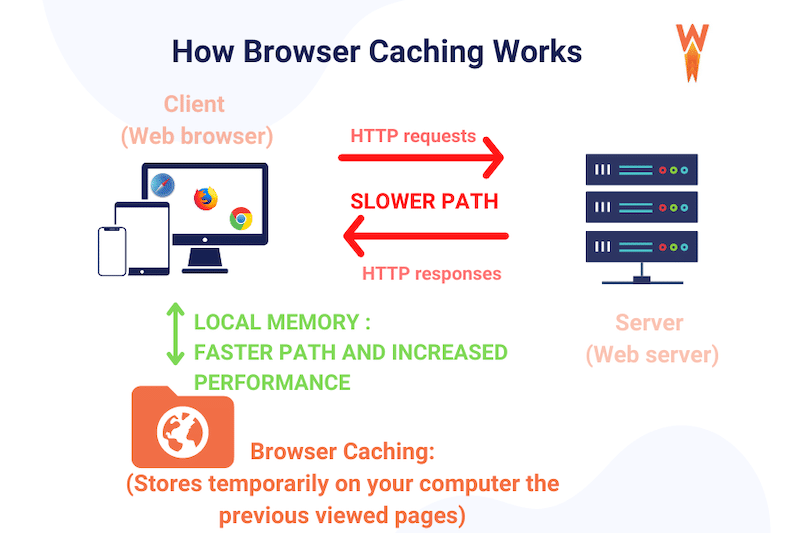
Tarayıcı Önbelleği Neden Önemlidir?
Tarayıcı önbelleği, içeriğin web sitenizi zaten ziyaret etmiş olan kullanıcılara daha hızlı sunulmasını sağlar. Kullanıcılara zaman kazandırır ve sayfa yükleme süresini ve web sunucusu bant genişliğini azaltır.
Bu, performans ve kullanıcı deneyimi için çok önemlidir, çünkü önbelleğe alınan içerik normal içerikten daha hızlı yüklenir: tarayıcınızın her şeyi sıfırdan yüklemesi gerekmez.
Örneğin, sunucu, tarayıcıya ödeme yöntemi resimlerini saklamasını ve bir kullanıcı geri döndüğünde bunları indirmemesini söyleyebilir:
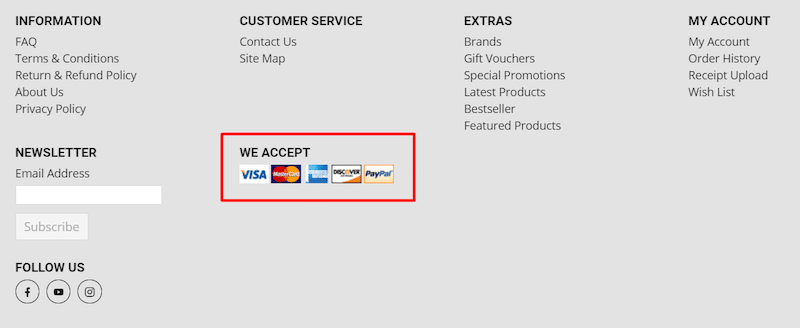
Bu görüntülerin günlük olarak değişmesi pek olası değildir, bu nedenle onları en az bir hafta önbelleğe alabilirsiniz.
| Tarayıcı önbelleği, önbelleğe almanın yalnızca bir parçasıdır. Kapsamlı kılavuzumuzu okuyarak farklı önbelleğe alma türleri hakkında daha fazla bilgi edinebilirsiniz. |
Tarayıcı Önbelleğini Etkinleştirmek için WP Rocket Kullanma
Tarayıcı önbelleğini etkinleştirmek için, WordPress için en iyi önbellek eklentilerinden biri olan WP Rocket'i kullanabilirsiniz. Eklenti, tarayıcıdan sık kullanılan (ancak nadiren güncellenen) dosyaları yerel önbelleğe kaydetmesini ister ve bu da ziyaretçiler için daha hızlı bir deneyim sağlar.
Tek yapmanız gereken eklentiyi kurmak ve etkinleştirmek. WP Rocket, daha az güncellenen dosyalarda ağır yükü kaldıracak ve son kullanma sürelerini akıllıca ayarlayacaktır.
| Takip etmesi kolay kılavuzumuzu okuyarak WordPress sayfasını önbelleğe alma hakkında daha fazla bilgi edinebilirsiniz. |
Tarayıcı önbelleğinin anlamını ve nasıl uygulanacağını öğrendiniz, şimdi kullanıcı olarak tarayıcı önbelleğini temizlemenin neden önemli olduğunu açıklayalım.
Tarayıcı Önbelleğinizi Neden Temizlemelisiniz?
Eski içeriği görmekten kaçınmak ve internetteki yaygın sorunların çoğunu çözmek için tarayıcı önbelleğinizi temizlemeniz önemlidir; örneğin, "sayı 403", olmayan sorunlar ve yerel bir ortamda yapılan herhangi bir geliştirme (temizlemediyseniz) önbelleğiniz, geliştirme ortamından üretime aktardığınızda güncellenen içeriği göremeyebilirsiniz).
Eklediğiniz yeni bir banner örneğini alabiliriz ancak bu değişikliği henüz ön uçta göremiyoruz. Bunun nedeni, tarayıcınızın hala eski başlığın bulunduğu sayfanın önbelleğe alınmış sürümünü göstermesidir. Önbelleğinizi temizleyerek, sonunda sayfayı yenilerken göreceksiniz.
Bir tarayıcının önbelleğe alınan içeriği sınırlı bir süre için veya dolana kadar sakladığını unutmayın. Bundan sonra, önbellek temizlenir ve tarayıcı güncellenen içeriği bir sonraki ziyarette sunar.
| Tarayıcı önbelleğini temizlemek sorunu her zaman çözmez, ancak hata ayıklama için iyi bir başlangıç noktasıdır. |
Gizliliğinizi korumak ve üçüncü taraf takibini önlemek için çerezlerinizi bir bilgisayarda da temizleyebilirsiniz.
Bir sonraki bölüm, çerezleri nasıl sileceğinizi ve önbelleğinizi ana tarayıcılardan nasıl temizleyeceğinizi gösterir.
Tarayıcınızdaki Önbelleği ve Çerezleri Nasıl Temizlersiniz?
Tarayıcı önbelleğinizi ve tanımlama bilgilerini her büyük tarayıcıda manuel olarak temizleyebilirsiniz. Bu süreçte size yardımcı olmak için, en popüler olanlar için bazı kolay eğitimleri bir araya getirdik.
Google Chrome'da Önbellek Nasıl Temizlenir
Google Chrome'da önbelleği temizlemek için tarayıcı penceresinin sağ üst köşesindeki üç nokta simgesini tıklayın, ardından Diğer Araçlar seçeneğini açın ve alt menüden Tarama Verilerini Temizle'yi seçin.
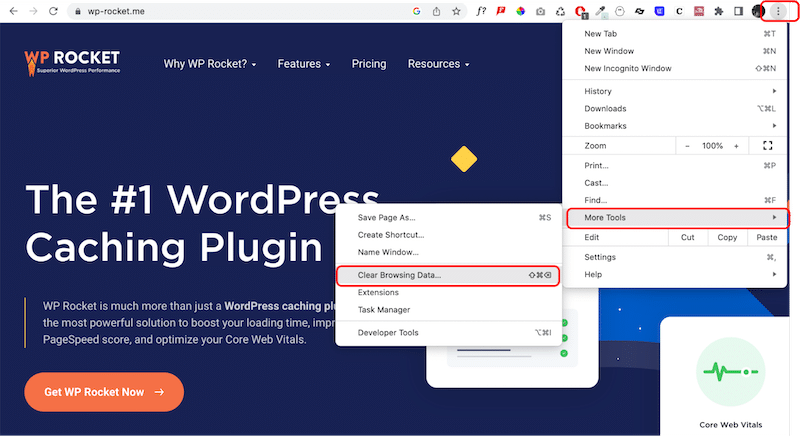
Verileri temizle düğmesine tıklayarak tarama geçmişi, çerezler, önbelleğe alınmış resimler ve dosyalarla temel sekmeyi temizlemeyi seçebilirsiniz.
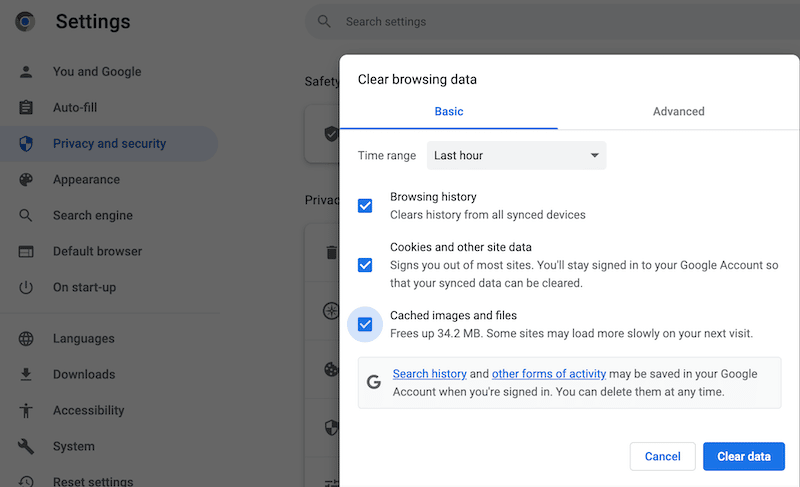
Daha da ileri gitmek isterseniz Gelişmiş sekmesini açıp dilediğiniz kutucukları işaretleyebilirsiniz. Parolaların ve diğer oturum açma verileri kategorilerinin önbelleğini temizlemeye karar verirseniz, hesabınızın olduğu her web sitesi için kayıtlı tüm parolanızı kaybedeceğinizi unutmayın. Bu, gelecekteki satın almalar ve bağlantılar için kullanıcı deneyiminize zarar verebilir.
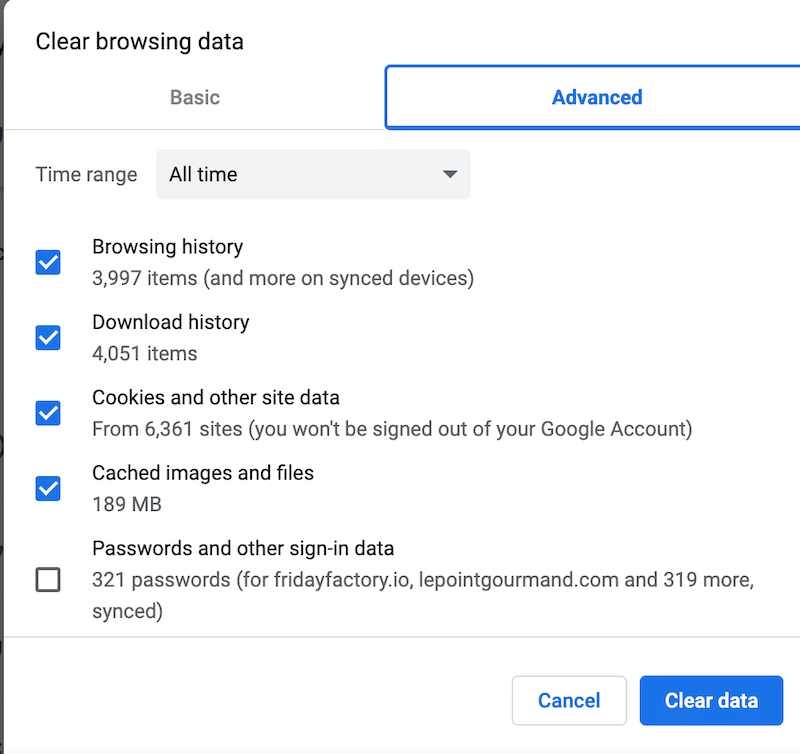
Önbelleğinizi temizlerken, son bir saatte, 24 saatte, 7 günde, 4 haftada ve Tüm zamanlarda olanları temizlemek isteyip istemediğinize de karar verebilirsiniz. Göz atma geçmişinizin başından beri her şeyi temizlemek istiyorsanız, "Tüm zamanlar"a tıklayın.
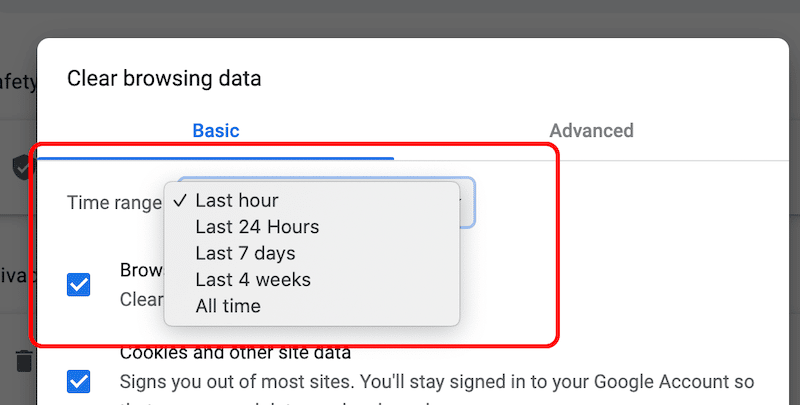
Çerezleri ve diğer site verilerini temizlemek için Google Chrome Ayarları > Gizlilik ve Güvenlik > Çerezler ve diğer site verilerine gidebilirsiniz:
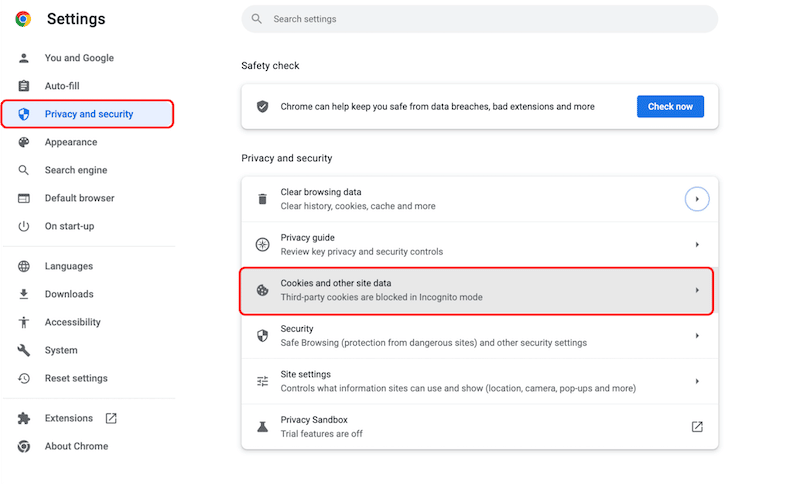
Bu bölümde çerezler için tercih ettiğiniz ayarları tanımlayabilirsiniz. Onlara yalnızca bazı web sitelerinde izin vermeye karar verebilirsiniz. Bu özelleştirilebilir bir deneyim.
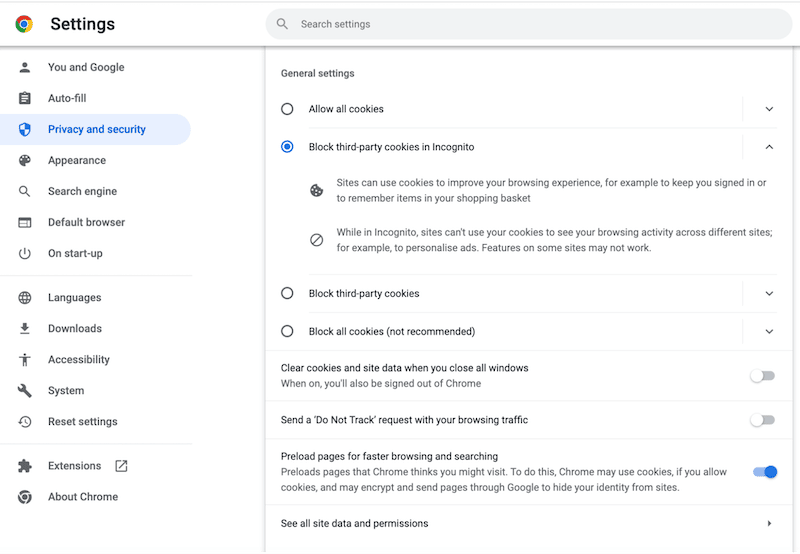
| Profesyonel İpucu: Önbelleğinizi tek bir tıklamayla kolayca temizlemenizi sağlayan "Önbelleği Temizle" adlı Chrome uzantısını kullanıyorum. |
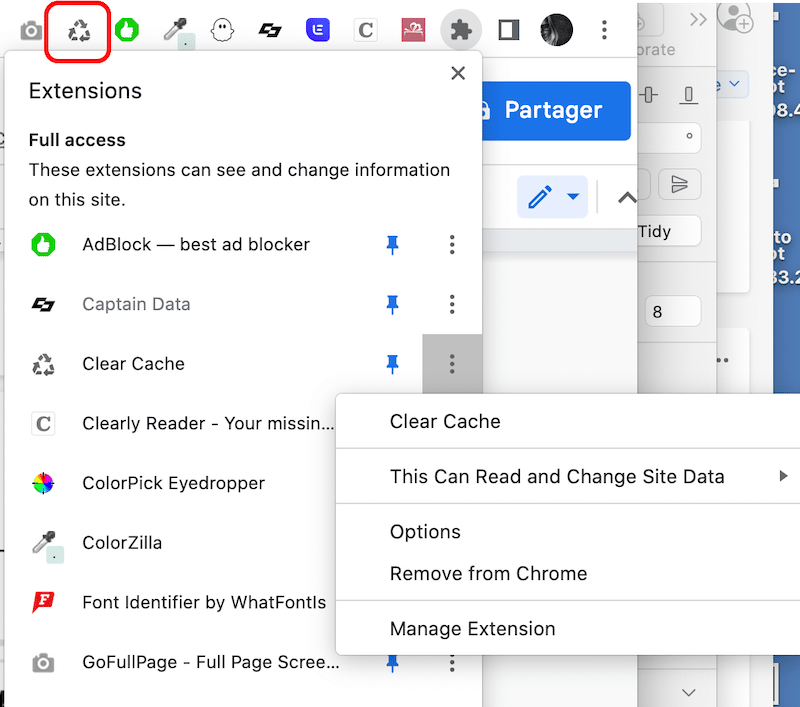
Safari'de Önbellek Nasıl Temizlenir
Safari'de tarayıcı önbelleğini (çerezler ve web verileri dahil) temizlemek oldukça basittir. Safari > Geçmişi Temizle'ye gitmeniz yeterlidir.
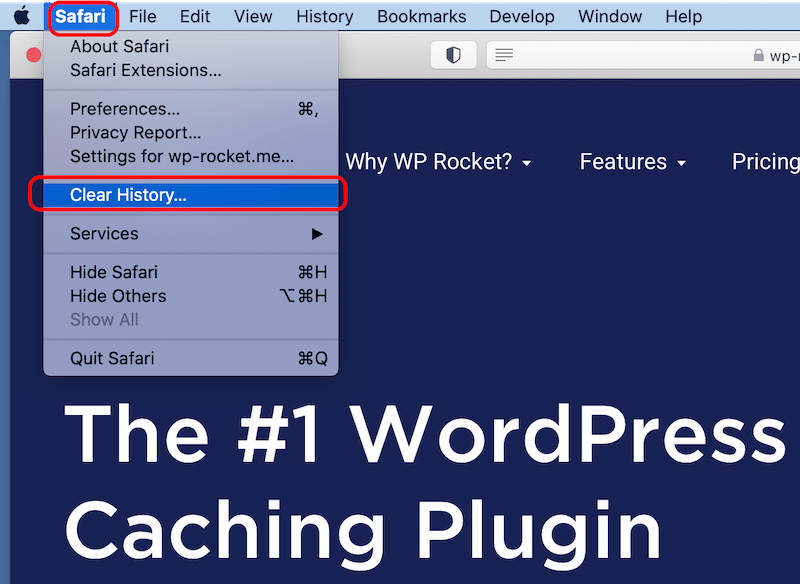
Ardından, açılır menüden tercih ettiğiniz seçeneği belirleyerek geçmişinizi ne kadar süreyle temizlemek istediğinize karar verebilirsiniz. Süreyi seçtiğinizde, Geçmişi Temizle düğmesine tıklayın.
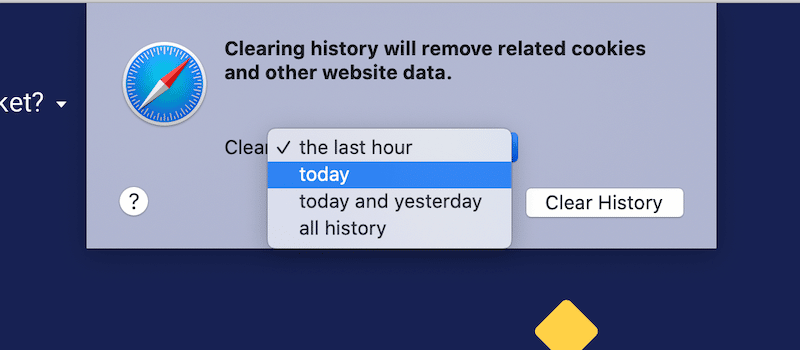
Bu adımları izlerseniz, tarayıcınızdaki tüm geçmişi ve çerezleri silersiniz. Ayarlarınızda daha fazla özelleştirmeye ihtiyacınız varsa şuraya gidin:
Safari > Tercihler
Genel sekmesinden geçmiş öğelerinizin süresini seçebilirsiniz:
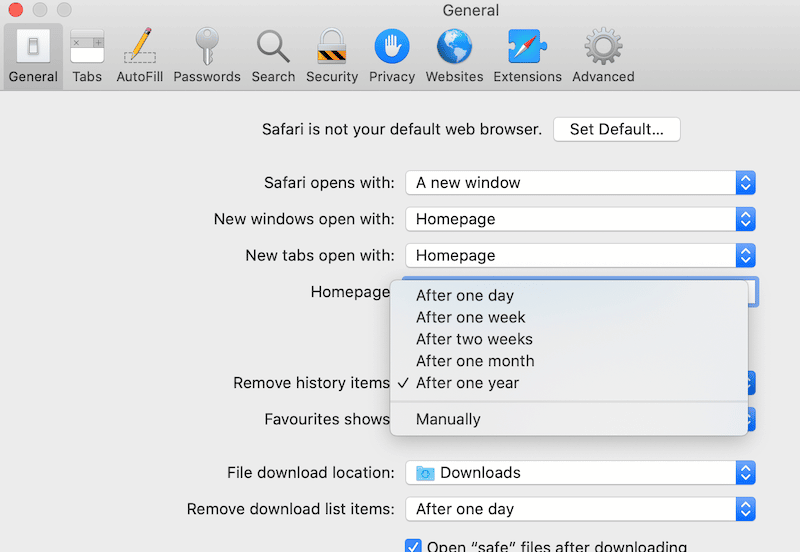
Ardından Gizlilik sekmesine gidin ve çerezleri ve web sitesi verilerini nasıl yönetmek istediğinizi seçin:
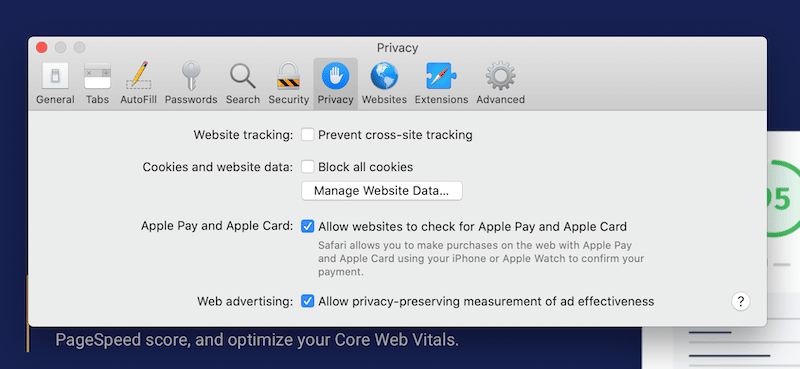
| Profesyonel İpucu: önbellekleri kolayca boşaltmak için Develop > Empty Caches seçeneğine gidin. |
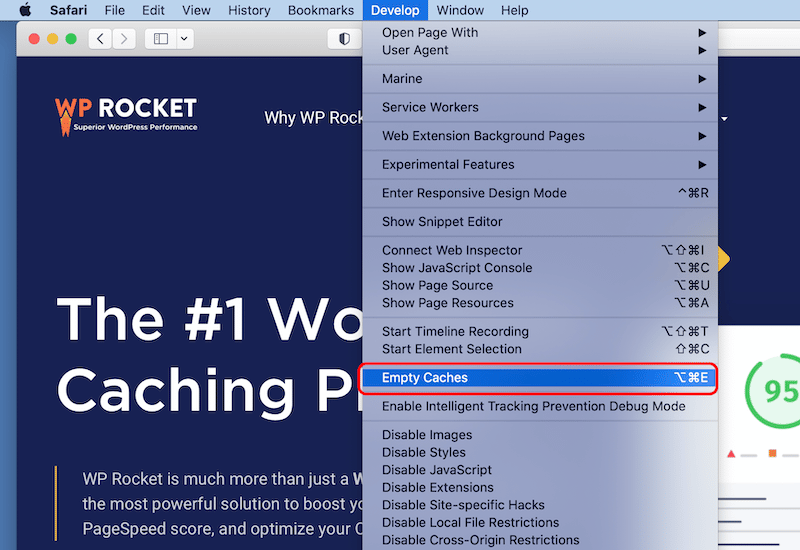
Firefox'ta Önbellek Nasıl Temizlenir
Mozilla Firefox'ta tarayıcı önbelleğini temizlemek için pencerenin sağ üst köşesindeki Hamburger simgesine tıklayın ve Geçmiş > Yakın geçmişi temizle'yi seçin.

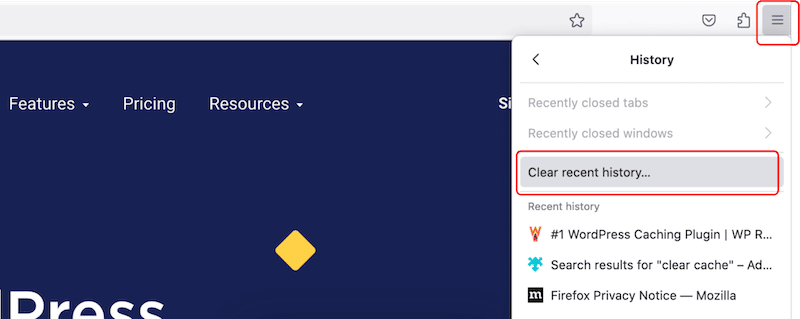
Temizlemek istediğiniz öğeleri seçebilir ve tercih ettiğiniz zaman aralığını belirtebilirsiniz:
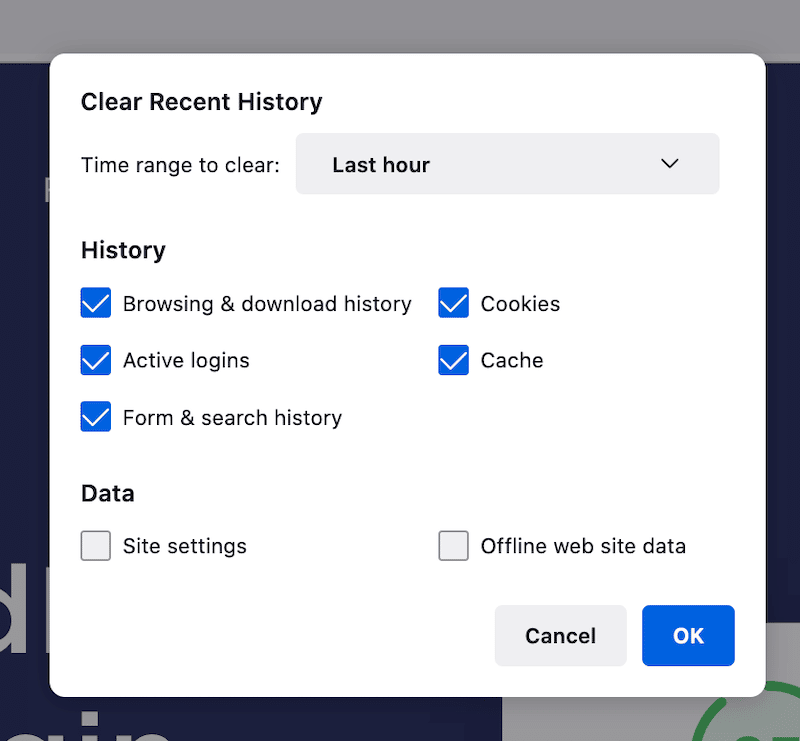
Ayrıca, arama çubuğunda aşağıdaki adresten erişilebilen özel bir Gizlilik ve Güvenlik sekmeniz de vardır:
hakkında:tercihler#gizlilik
Bu bölümde, hangi çerezleri ve verileri temizlemek istediğinize karar verebilirsiniz.
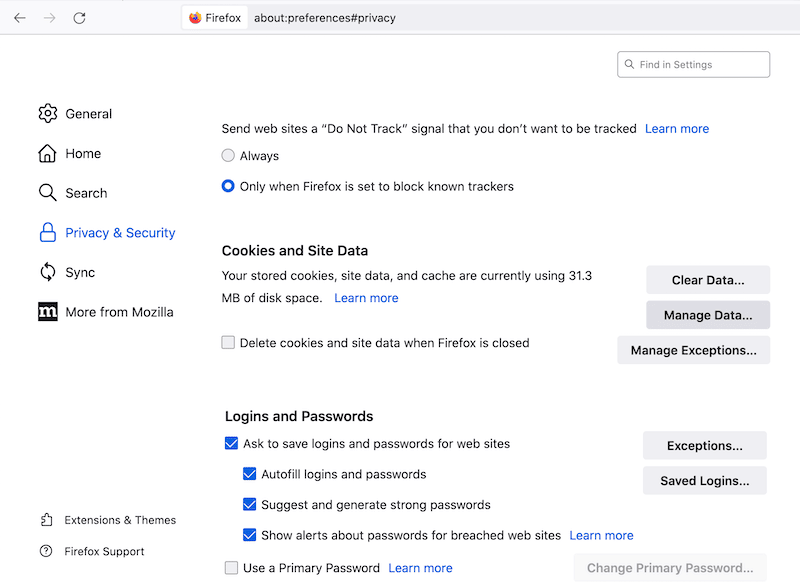
| Profesyonel İpucu: Tarayıcı önbelleğini birkaç saniye içinde temizlemek için Önbelleği Temizle Firefox uzantısını kullanıyorum. |
Tarayıcı önbelleğine almak üzere bir eklenti indirmek için eklentiler penceresine gidin ve istediğiniz uzantıyı arayın:
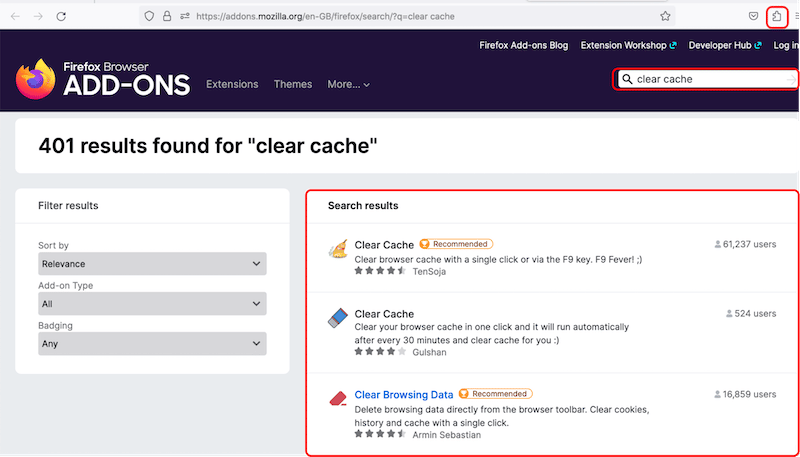
Opera'da Önbellek Nasıl Temizlenir
Opera'daki tarayıcı önbelleğini temizlemek için sol alt taraftaki menüdeki Geçmiş simgesine (saat gibi görünen) tıklayın ve Tarama Verilerini Temizle düğmesine basın.
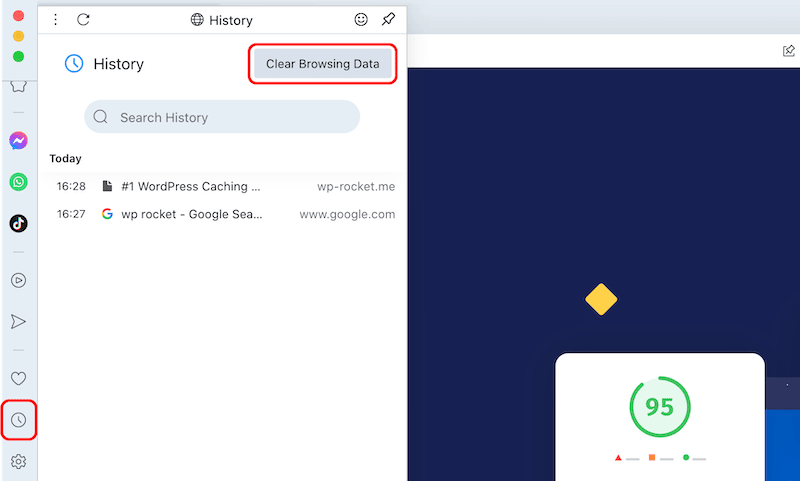
Çerezler dahil olmak üzere önbelleğini temizlemek istediğiniz içeriği seçmenize izin veren hem temel hem de gelişmiş bir sekmeye sahipsiniz. Seçiminizi yapın ve Verileri temizle düğmesine tıklayın.
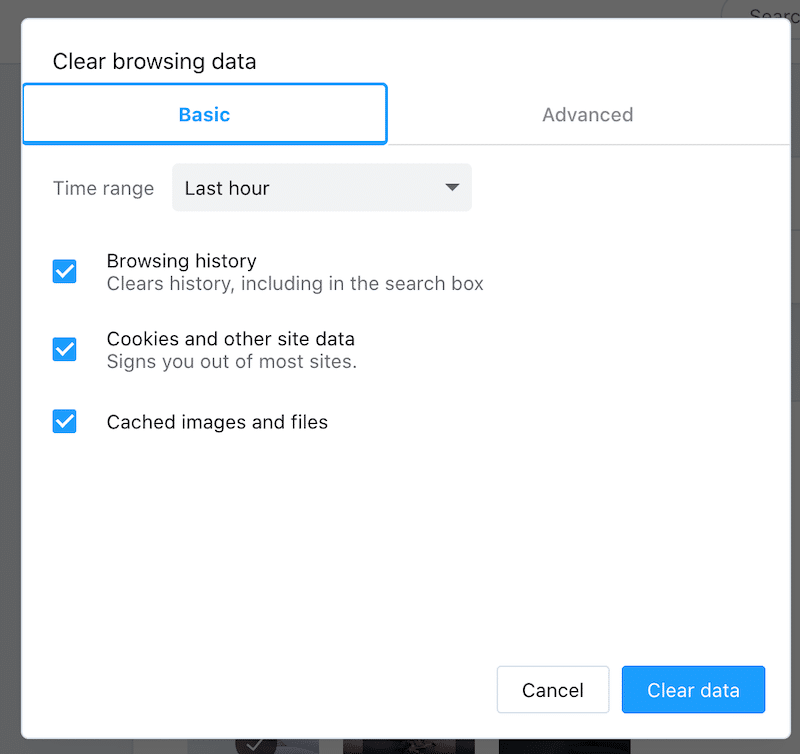
Opera ayrıca, kolay kurulum düğmesi > Gizlilik ve güvenlik > Çerezler ve diğer site verilerinden erişilebilen, hangi çerezlerin silineceğini veya engelleneceğini seçmek için özel bir bölüme sahiptir.
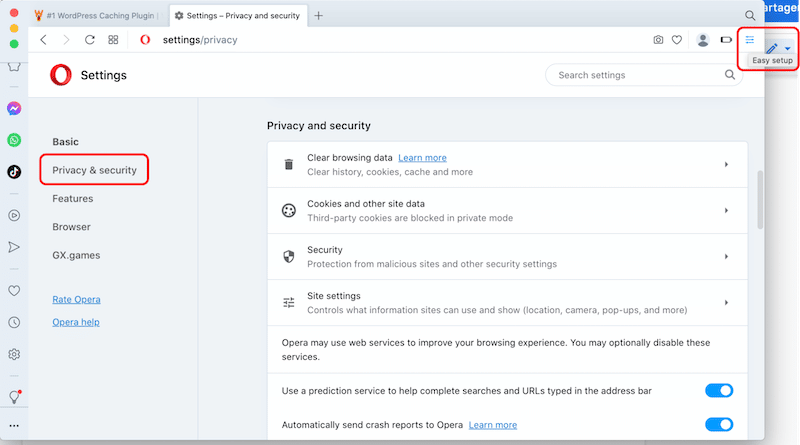
Microsoft Edge'de Önbellek Nasıl Temizlenir
Microsoft Edge'de tarayıcı önbelleğini temizlemek için tarayıcı pencerenizin sağ üst köşesindeki üç noktayı tıklayın ve Geçmiş > Tarama Verilerini Temizle'yi seçin:
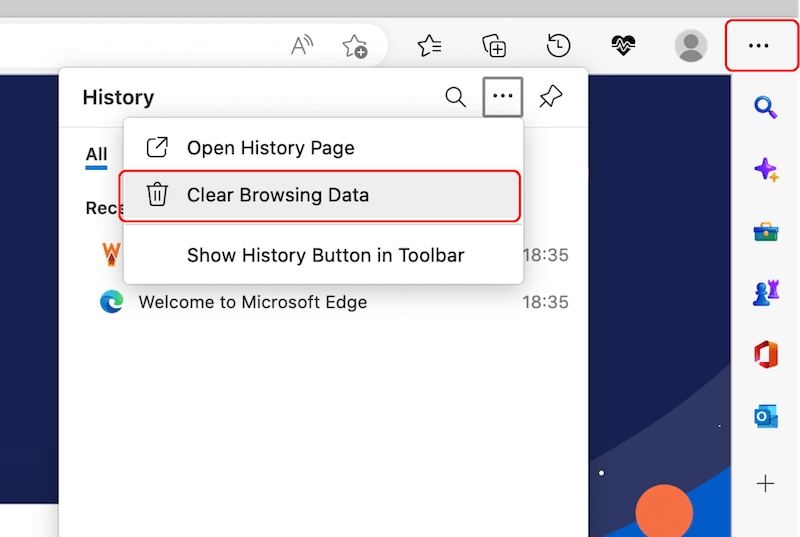
Zaman aralığını seçin ve çerezler dahil olmak üzere önbelleği temizlemek istediğiniz içeriğin kutularını işaretleyin:
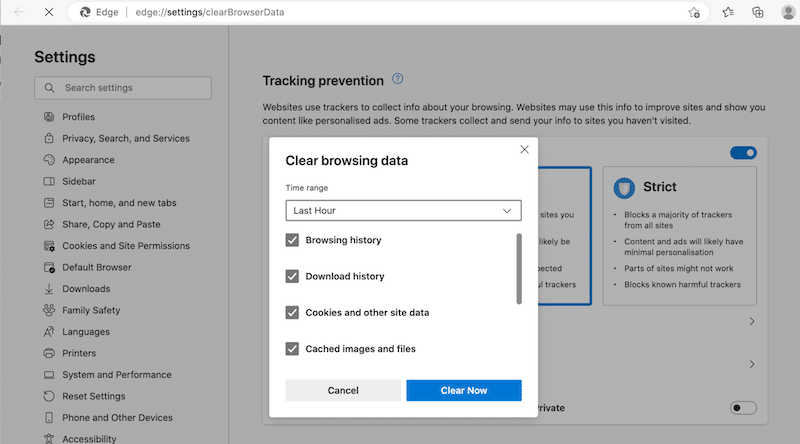
Daha gelişmiş önbelleğe alma yapmak istiyorsanız üç nokta simgesi > Ayarlar > Gizlilik, Arama ve Hizmetler'e gidin ve ardından Neyin Temizleneceğini Seçin düğmesine basın:
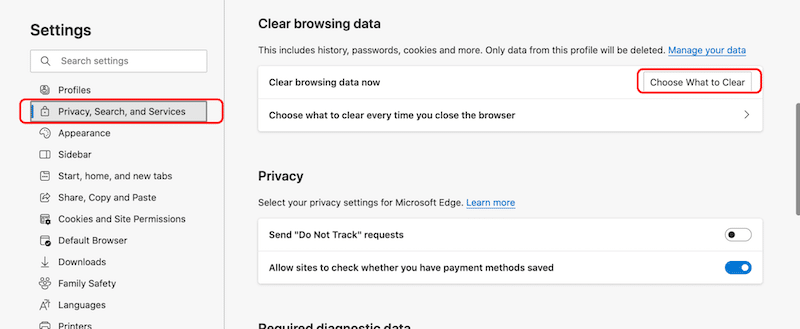
Çerezlerle ilgili olarak, Microsoft Edge, sitelerin çerez verilerini kaydetmesine izin vermenize veya yasaklamanıza izin veren özel bir Tanımlama Bilgileri ve Site İzinleri paneline sahiptir.
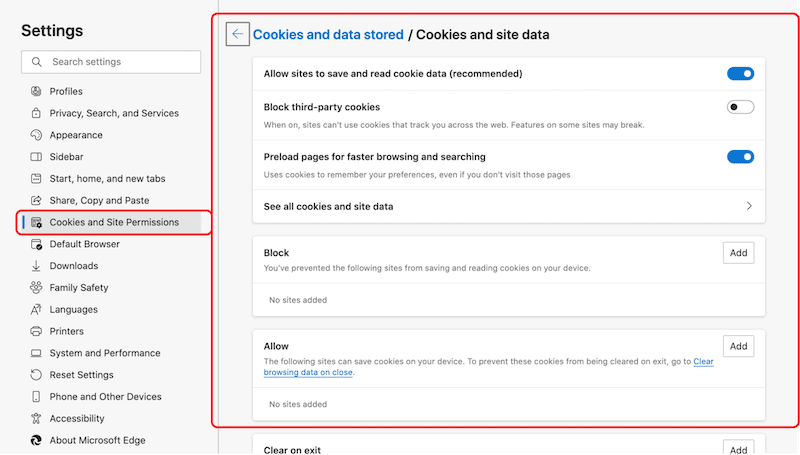
Internet Explorer'da Önbellek Nasıl Temizlenir
Internet Explorer artık üretilmiyor, bu nedenle onu web'deki araştırmalarınız için kullanmanızı önermiyoruz. Microsoft, 2022'den beri müşterilerini daha güvenli olan ve modern web siteleri ile uygulamalar için destek sağlayan Microsoft Edge'e geçmeye teşvik ediyor.
Mobil Cihazda Tarayıcı Önbelleği Nasıl Temizlenir
iPhone ve Android'de tarayıcı önbelleğini temizlemek için varsayılan olarak tarayıcınızın ayarlarını açmanız ve geçmişe ve web sitesi verilerine gitmeniz yeterlidir. İşlem, her büyük web tarayıcısı için benzerdir, ancak iOS ve Android arasında küçük bir fark vardır. Bu iki işletim sistemi için önbelleğin nasıl temizleneceğine bakalım.
iOS'ta Tarayıcı Önbelleğini Temizleme
iOS'ta tarayıcı önbelleğini temizlemek için iPhone Ayarlarınıza gidin ve uygulamaya gidin. Örnek olarak Safari'yi alıyoruz.
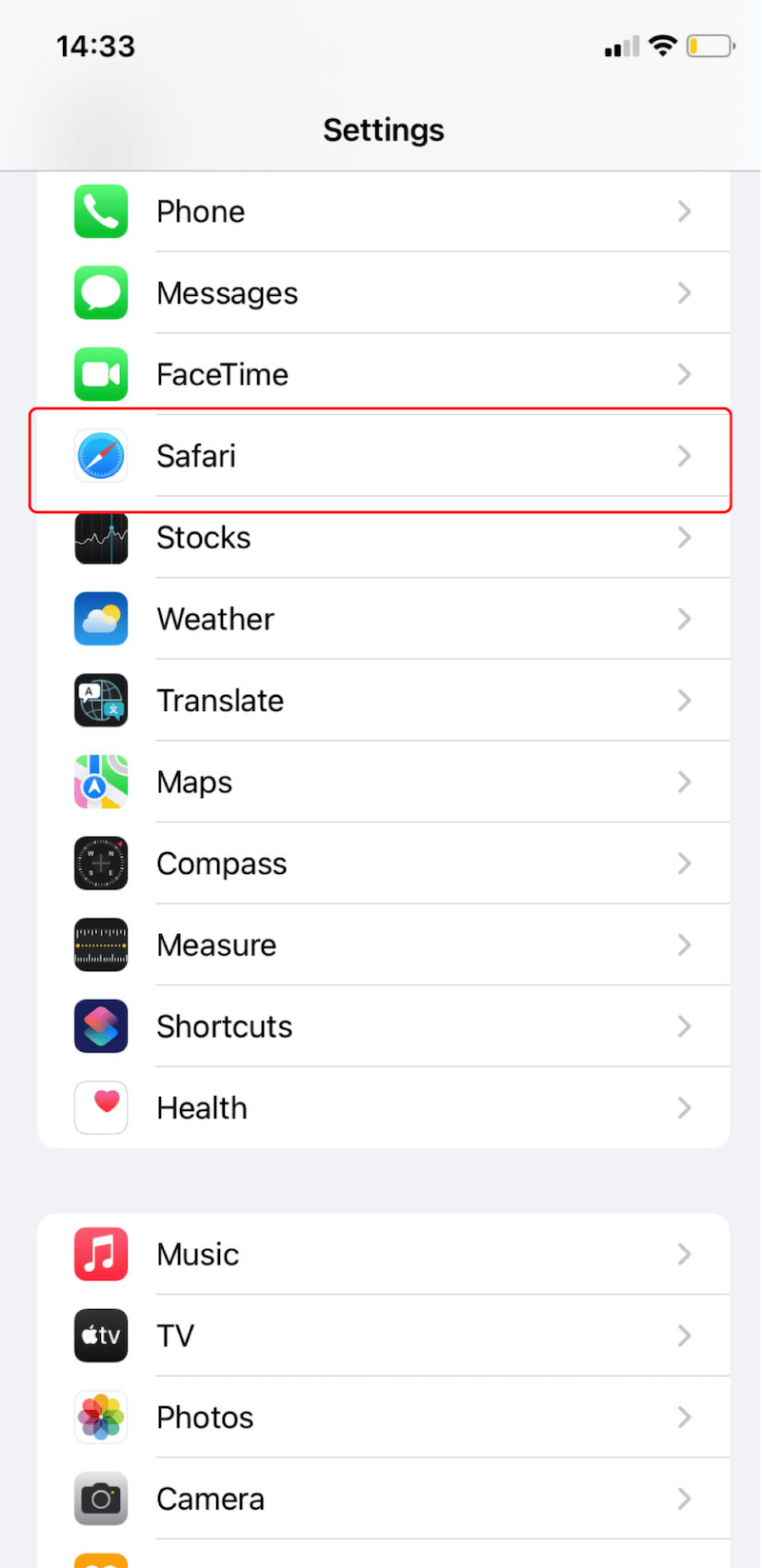
Ardından, Geçmişi ve Web Sitesi Verilerini Temizle'ye dokunun ve onaylayın. Bu, geçmişi, çerezleri ve diğer göz atma verilerini kaldıracaktır.
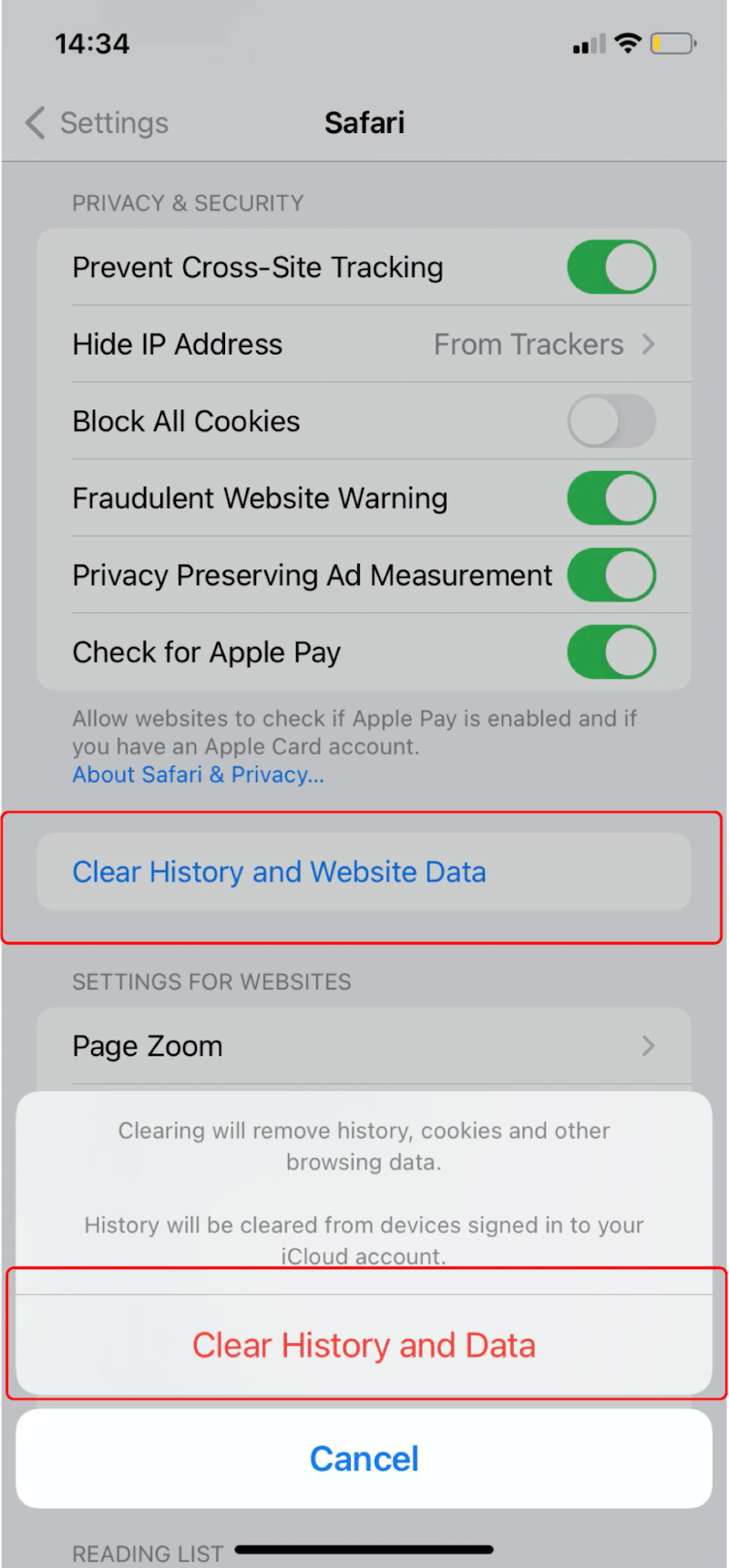
Android Tarayıcı Önbelleğini Temizleme
Android'de tarayıcı önbelleğini temizlemek için tarayıcı uygulamanızı başlatın ve ekranın sağ üst köşesindeki üç nokta simgesini açın. Örnek olarak Firefox'u alıyoruz.
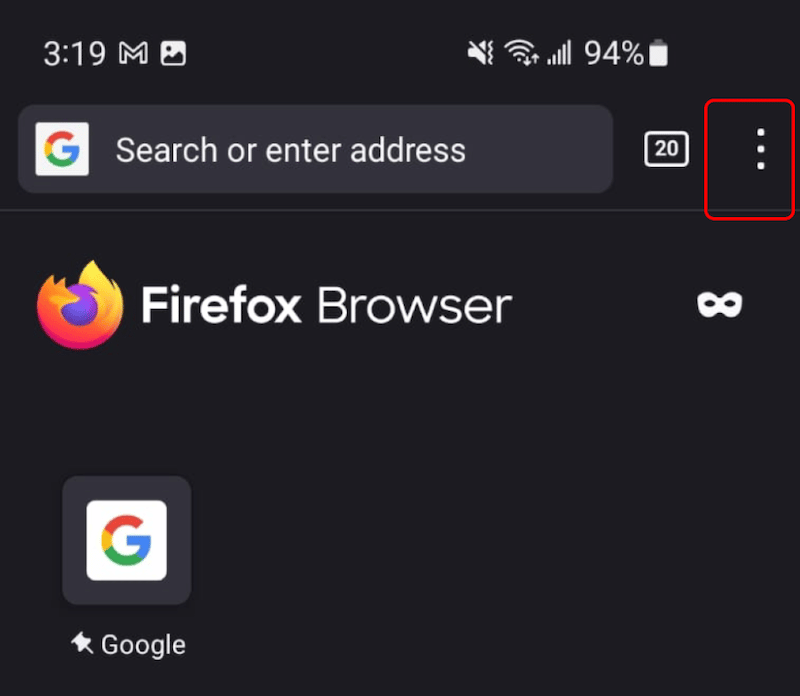
Ardından, Ayarlar alt menüsüne gidin:
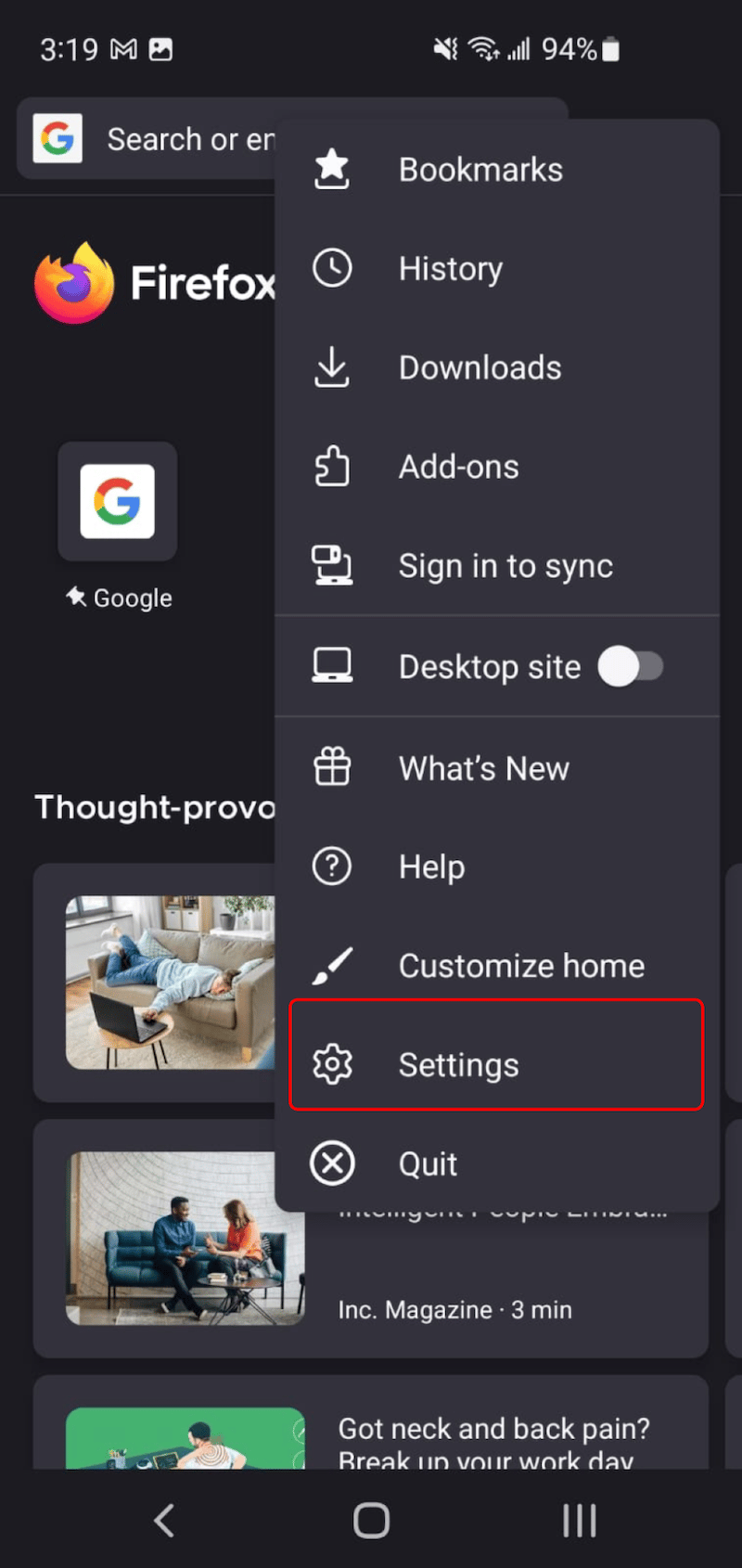
Tarama verilerini sil seçeneğine dokunun:
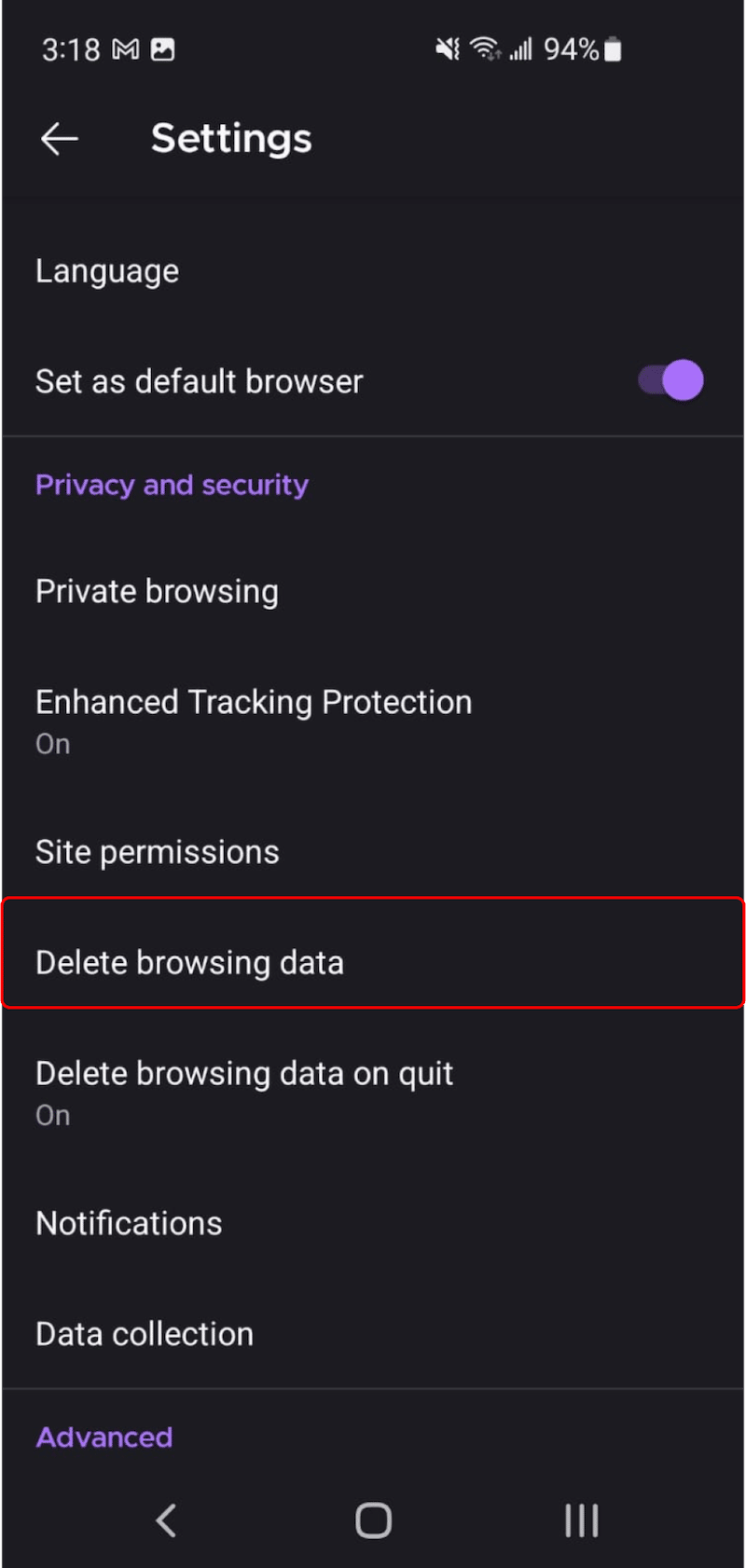
Son olarak, istediğiniz kutuları işaretleyin ve Tarama verilerini sil düğmesine basın:
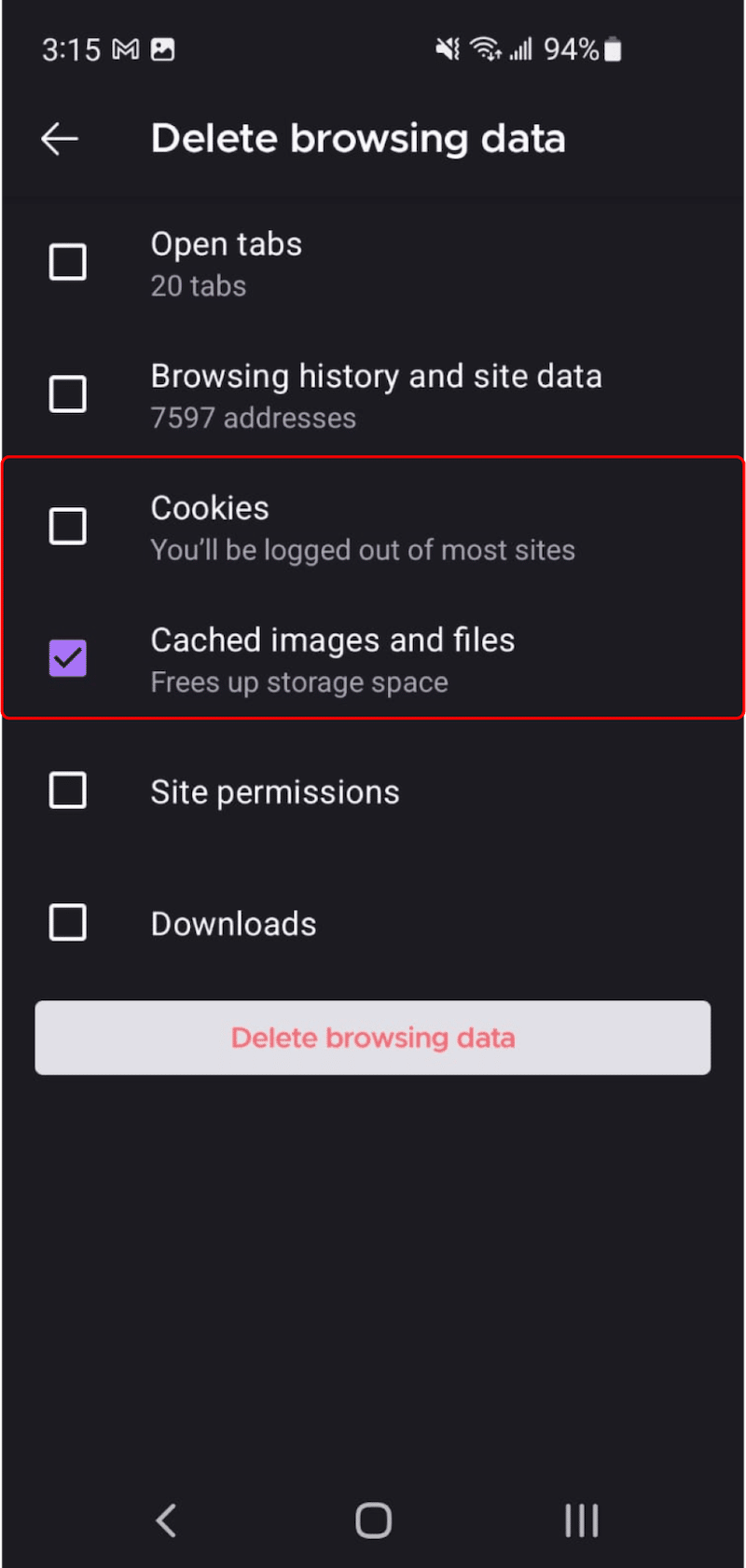
Sarma
Tarayıcınızın önbelleğini temizlemeniz önemlidir ancak gizlilik ve kullanıcı deneyimi arasında doğru dengeyi bulduğunuzdan emin olun. Oturum açma bilgilerinizin ve şifrenizin Google Chrome'da kayıtlı olması, çevrimiçi alışveriş deneyiminizi hızlandırmak için çok kullanışlı olabilir.
Tarayıcı önbelleği, ziyaret ettiğiniz web sitelerinden metin ve resim gibi içerikleri alır ve bunları bir sonraki ziyaretiniz için bir veritabanına kaydeder. Sonuç olarak, tarayıcı önbelleğe alma, sayfa yükleme sürelerinizi iyileştirir ve kullanıcı deneyimini geliştirir.
Tarayıcı önbelleğini uygulamak ve sitenizi hızlandırmak istiyorsanız, WP Rocket'i deneyin! 30 günlük para iade garantisi ile risk almazsınız. Ve en iyi yanı da şudur: önbelleği ayarlamak için ekstra yapılandırma adımları gerekmediği için eklentiyi kurmanız yeterlidir.
